Hvordan Fixer Jeg Video Lag på Windows 11?

For at løse video lag problemer på Windows 11, opdater dine grafikdrivere til den nyeste version og deaktiver hardwareacceleration.
Inden for enhver virksomhed er der information eller data, som betragtes som virksomhedens ejendomsretlige eller følsomme. Disse proprietære og følsomme data bør aldrig deles uden for virksomheden, da de er en del af virksomhedens succes eller et produkt fra virksomheden. Virksomheder foretrækker ofte kommunikationsplatforme såsom Slack, som har en stærk beskyttelse af privatlivets fred på plads for at sikre, at de beskeder, filer og data, der er postet i deres arbejdsområde, forbliver private og ikke kan tilgås af andre.
Af og til i virksomhedens Slack-arbejdsområder kan det være nødvendigt at koordinere og kommunikere med folk fra andre virksomheder. For at muliggøre denne kommunikation kan folk fra andre virksomheder inviteres til dit arbejdsområde som en del af "Slack Connect", og kanaler kan deles med andre arbejdsområder. Denne forbindelse mellem virksomheder udgør imidlertid en risiko for, at virksomhedens ejendomsretlige data kan blive lækket til medarbejderne i den anden virksomhed, enten bevidst eller utilsigtet.
For at reducere risikoen for, at dette sker, tilbyder Slack en tilladelsesindstilling, som du kan slå til eller fra, som giver dig mulighed for at kontrollere, om nogen filer kan uploades eller deles i samtaler med brugere fra andre tilstedeværende virksomheder. Som standard er det muligt at dele filer i samtaler med brugere fra en anden virksomhed for at sikre, at kommunikationen ikke ved et uheld bliver begrænset.
For at deaktivere denne indstilling og sikre, at filer ikke kan uploades eller deles med brugere fra andre virksomheder via Slack, skal du gå ind i indstillingerne for arbejdsområdetilladelser. For at komme dertil skal du først klikke på arbejdsområdets navn i øverste højre hjørne. Vælg derefter "Indstillinger og administration" i rullemenuen og derefter "Indstillinger for arbejdsområde" for at åbne arbejdsområdeindstillingerne på en ny fane.
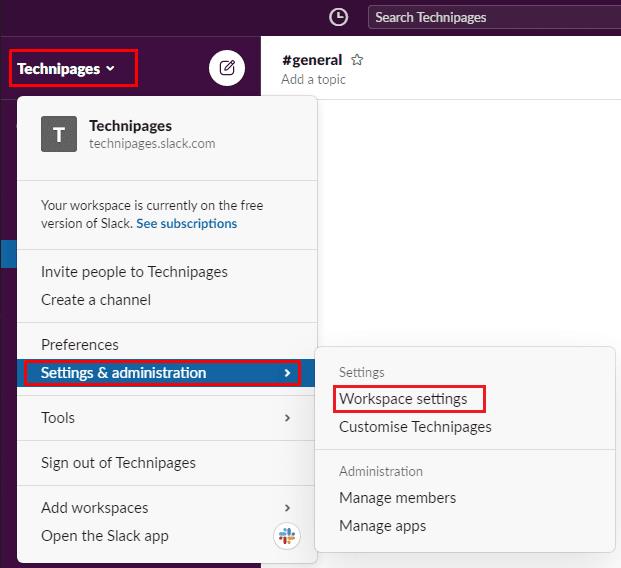
For at komme til arbejdsområdeindstillingerne skal du klikke på arbejdsområdets navn i sidebjælken og derefter vælge "Indstillinger og administration" og "Arbejdsområdeindstillinger".
Skift til fanen "Tilladelser" øverst på siden, og klik derefter på knappen "Udvid" for tilladelserne "Filupload til Slack Connect".
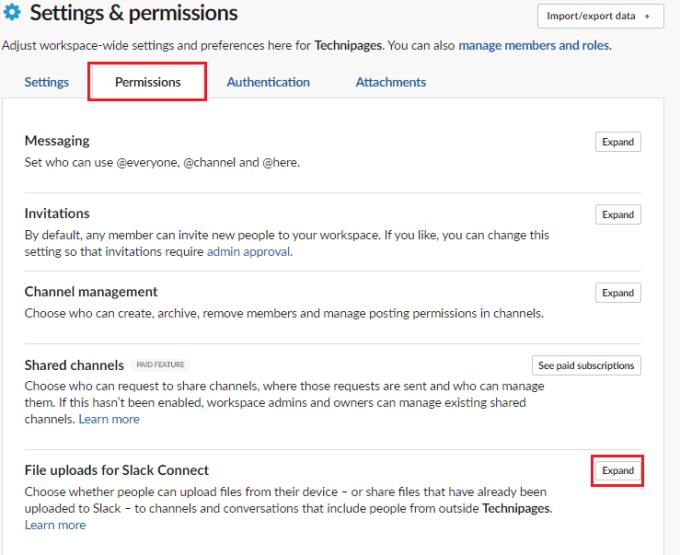
Klik på "Udvid" ud for "Filuploads til Slack Connect" på fanen "Tilladelser".
For at deaktivere fildeling i kanaler med medlemmer af andre virksomheder skal du fjerne markeringen i afkrydsningsfeltet "Aktiver upload og deling af filer i samtaler med personer fra andre virksomheder", og klik derefter på "Gem" for at anvende ændringen.
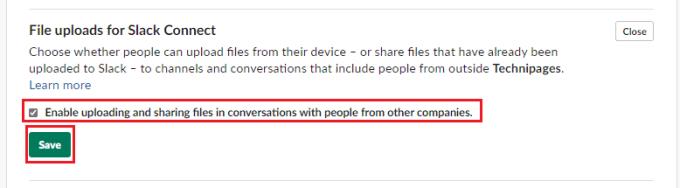
Fjern markeringen i afkrydsningsfeltet "Aktiver upload og deling af filer i samtaler med personer fra andre virksomheder", og klik derefter på "Gem".
Virksomheder vil være sikre på, at følsomme virksomhedsdata ikke ved et uheld eller bevidst overføres uden for virksomheden. Ved at følge trinene i denne guide kan du deaktivere muligheden for at uploade eller dele tidligere uploadede dokumenter i Slack-samtaler, hvor der er medlemmer af en anden virksomhed.
For at løse video lag problemer på Windows 11, opdater dine grafikdrivere til den nyeste version og deaktiver hardwareacceleration.
Vi har brugt lidt tid med Galaxy Tab S9 Ultra, og den er den perfekte tablet til at parre med din Windows PC eller Galaxy S23.
Lær hvordan du fremhæver tekst med farve i Google Slides appen med denne trin-for-trin vejledning til mobil og desktop.
Mange nyhedsartikler nævner det "mørke web", men meget få diskuterer faktisk, hvordan man får adgang til det. Dette skyldes hovedsageligt, at mange af de hjemmesider, der findes der, huser ulovligt indhold.
Indstil timere til Android-apps og hold brugen under kontrol, især når du har vigtigt arbejde, der skal gøres.
At vide, hvordan man ændrer privatlivsindstillingerne på Facebook på en telefon eller tablet, gør det lettere at administrere din konto.
Lær alt om PIP-tilstand i Google Chrome, og hvordan du aktiverer det for at se videoer i et lille billede-i-billede-vindue, ligesom du kan på dit TV.
Hav det sjovt i dine Zoom-møder med nogle sjove filtre, du kan prøve. Tilføj en halo eller se ud som en enhjørning i dine Zoom-møder med disse sjove filtre.
Opdag hvordan du nemt og hurtigt kan aktivere mørk tilstand for Skype på din Windows 11 computer på mindre end et minut.
Så, du har fået fat i denne slanke og kraftfulde enhed, og det er stort set alt, hvad du har drømt om, ikke? Men selv de bedste gadgets har brug for en pause.






